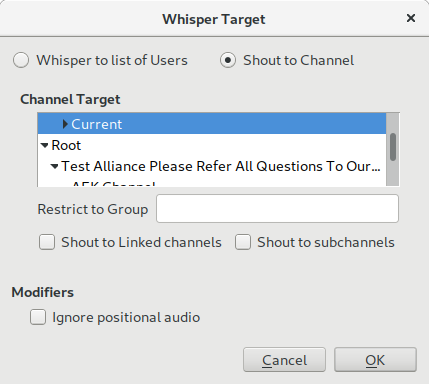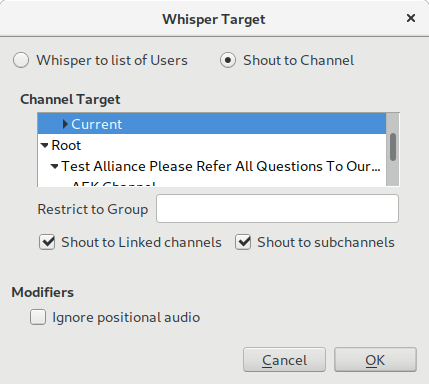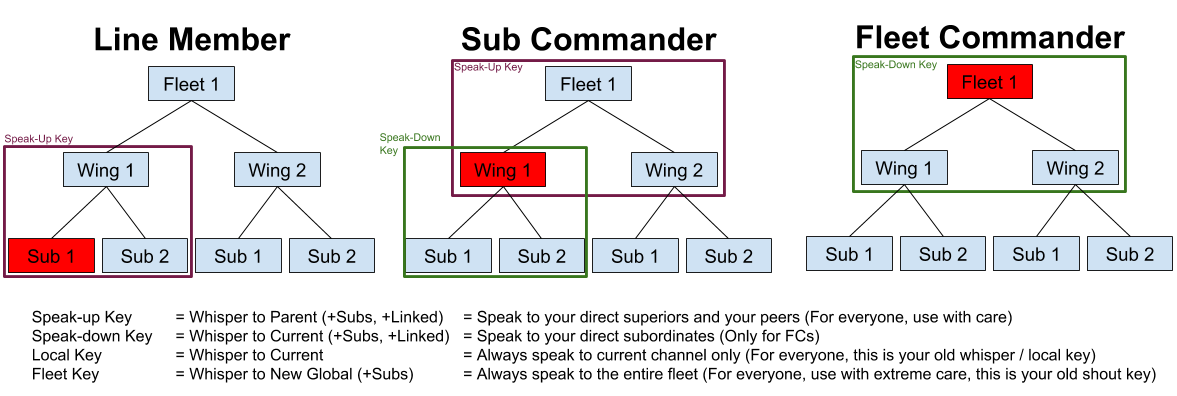User Tools
This is an old revision of the document!
Table of Contents
Mumble
Mumble이 무엇인가요?
Mumble은 오픈 소스, 크로스 플랫폼 VOIP 어플리캐이션입니다. 흔한 클로즈 소스 프로그램인 TeamSpeak와 Ventrilo와 비슷합니다. 현재 Mumble은 오픈 라이센스로 운영되어, 1000슬롯이 넘는 서버를 운영하기 위해 얼라이언스의 현금을 뺏지 않기 때문에 가장 좋은 음성 채팅 프로그램으로 채택되었습니다.
멈블 설정하는 방법
TEST Mumble에 접속하기 위해서는 제대로 설정된 Auth계정이 설정되어 있어야 하고, Minder2 서비스가 등록되어 있어야 합니다. API가 OK로 되어있고, 그룹이 배정되어 있다면 아마 Mumble 서버에 잘 접속할 수 있을 것입니다. 만약 제대로 설정되어 있지 않다면, API 키 리셋을 시도해 보세요.
Minder2라는 새로운 서비스를 소개합니다. Minder2를 사용하면, 일부 플릿은 TEST Main Mumble 밖에서 진행될 수 있습니다. 이 서비스는 운영진이 Mumble 서버 자체를 마음대로 만들고 삭제하는 기능을 제공합니다. 몇몇 플릿은 해당 플릿만을 위해 따로 만들어진 Mumble 서버에서 진행될 것입니다. 등록하려면 다음 단계들을 따라하세요:
- Auth에 로그인 된 상태에서, 메인 페이지로 가, “Add Service”버튼을 클릭합니다.
- 로그인 할 때 사용할 메인 캐릭터를 고른 뒤, 서비스에서 “Minder2”를 선택하고, Minder 전용 비밀번호를 만들고,(기존 Auth 비밀번호와 동일하게 하는 것을 강력히 권고드립니다.) “Create Account”버튼을 클릭합니다.
- Mumble을 설치합니다. (최신 안정화 버전을 추천드립니다.)
- 설치 마법사를 따라서 새 certificate를 만듭니다.(따로 설정되지 않은 Certificate를 사용해도 괜찮습니다.)
- Minder2 웹 사이트에 접속합니다.
- 만약 아무것도 뜨지 않으면, Auth에서 빨간색 “Update Access”을 클릭하고, 페이지 우측 상단에 “Log out”을 눌러 다시 시도해봅니다. 다시 해도 안될 경우, 으악_아직도_접근_권한이_없대요를 참고해 주세요.
- 좌측 상단 지구본 버튼을 누른 뒤, “Add New…“를 클릭한 후, 아래와 같이 입력합니다.
- 비밀번호를 요구하면 위에서 설정한 비밀번호를 그대로 입력하면 됩니다.
- 아래 지시에 따라 필수 키들을 설정하세요.
임시 서버에서 진행되는 플릿들의 핑에는 아래 링크와 비슷하게 생긴 링크가 같이 공지될 것입니다.
https://minst.pleaseignore.com/servers/connect/c6097e1b-5621-467b-9ef3-2d133d1791f5/.
링크를 누르면 자동으로 해당 플릿이 진행되는 임시 서버로 연결될 것입니다. Minder2 웹 페이지에서 “Connect” 버튼을 클릭해서 서버에 연결하는 방법도 있습니다.
이러한 서버들은 특정 그룹에게만 들어올 수 있도록 설정될 수도 있습니다. 예를 들어, 캐피탈 파일럿이 몇 명이나 모였는지 다른 스파이들이 확인할 수 없도록, 캐피탈 그룹에 가입된 사람만 들어올 수 있도록 설정될 수도 있습니다
필수 설정들
옛날에 사용하던 2레이어(FC, 파일럿) 플릿 채널은 오랜 시간동안 잘 작동해 주었습니다. 하지만, 이젠 변화가 필요한 시기입니다. 3레이어(FC, 윙커맨더, 파일럿)로 플릿을 나누어 정확한 정보를 정확한 사람에게 전달하는걸 도와주고, 듣기 싫은 잡음을 줄이는 데 도움을 줄 것이라고 희망합니다. 좋은것 같죠? 좋은거 맞습니다. 근데 문제가 딱 한가지 있습니다, 플릿 키를 3개나 설정해야 합니다.
키 별 설명
옛날 시스템은 모두가 아래처럼 키 3개를 가지고 있었습니다.
Whisper 키: FC를 제외한 플릿원들에게 들리기 때문에 별로 중요하지 않은 이야기를 할 때 좋습니다.Shout 키: 플릿 전체에게 이야기할때 쓰는 키입니다. 이 키를 사용하면 같은 라인에 있는 멤버들과 FC같은 사람 모두가 들을 수 있습니다.Global key: FC들만을 위한 키입니다. 다른 플릿 채널에 있는 FC들끼리 이야기하는데 쓰입니다.
이번에 총 키의 갯수를 네 개로 늘렸습니다. FC가 아니라면, 3개를 설정해야 합니다. 새로운 키들의 설명은 아래에 적혀있습니다.
- 로컬 키: 예전 Whisper 키와 동일합니다. 별로 중요하지 않은 이야기를 할 때 좋습니다.
- 플릿 키: 플릿 전체에게 이야기합니다. 중요하지 않은 내용을 이 키로 이야기하지 않도록 주의해서 눌러주세요.
- 위로 말하기 키: 직속된 윙 커맨더와 현재 플릿에게만 들립니다. 만약 로지 파일럿이라면, 로지 FC와 로지 채널에 있는 사람에게만 들립니다. 주의해서 사용해주세요.
- 아래로 말하기 키: FC만을 위한 키입니다. 해당 플릿에게 직접 이야기할 수 있습니다.
설정 방법
예전에 사용하던 push to talk 키와 whisper 키를 초기화 하셔도 됩니다. 요즘 멈블은 위로 말하기와 로컬 키로 나누어져 사용합니다.
Note: 더 이상 Push to talk키를 사용하지 않아도 됩니다. (빨간입술)
역주:Push to talk를 사용해야 하는건 맞습니다. Mumble은 Push to talk에도 여러 종류의 Push to talk가 있습니다. 그 중 입술이 빨간색으로 변하는 Push to talk는 현재 더 이상 사용하지 않는다는 의미입니다. 또한, 아래에서 설명하는 추천 키는 의역이 존재하며, 굳이 저렇게 설정하지 않아도 되나, 채팅할 때 누르게 되는 자음, 모음 키로 설정하시는건 지양하시는 것을 추천드립니다. 예를 들어 V로 로컬 키를 사용한다고 칩시다. 채팅 칠때 ㅍ을 칠 때마다 멈블에 있는 플릿 전체에게 딸깍 하는 소리가 들리게 되고, 사람들이 싫어합니다. 이것을 Hotmic, Hotmicing 이라고 합니다. FC가 입을 막아버릴 때도 있습니다.
로컬 키
Whisper/Shout 단축키를 원하는 버튼으로 설정한 뒤(추천 버튼: 맨날 사용하던 PTT 키), data를 current로 설정하고 아래 그림처럼 두 개의 모든 체크박스를 해제해야 합니다. 같은 채널에 있는 사람에게만 들립니다.
플릿 키
Whisper/Shout 단축키를 원하는 버튼으로 설정한 뒤 (추천 버튼: Numpad *, 모두에게 이야기하기 때문). Shout to Channel을 Root로 설정합니다.(가장 위에 있는 root인지 두번 확인하세요!!), Shout to Subchannels는 체크, Shout to Linked Channels는 체크 해제하시면 됩니다. FC를 포함한 플릿 전체에게 이야기합니다.
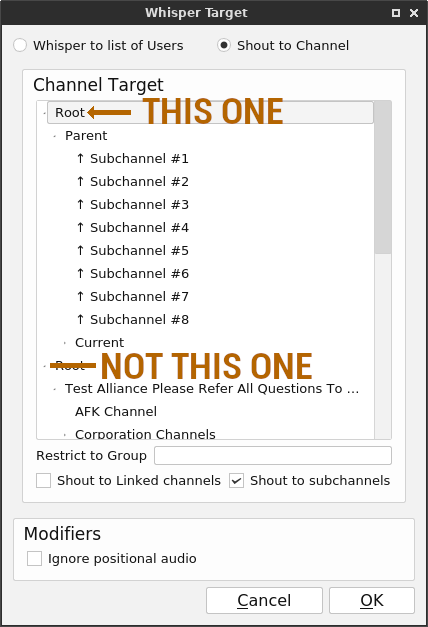
위로 말하기
Whisper/Shout 단축키를 원하는 버튼으로 설정한 뒤 (추천 버튼: Numpad +, 위로 말하기 때문) data를 parant로 설정하고 아래 그림처럼 두 개의 체크박스를 전부 체크합니다.
아래로 말하기
FC에게만 필요한 기능입니다
Whisper/Shout 단축키를 원하는 버튼으로 설정한 뒤(추천 버튼: Numpad -, 아래에 있는 사람에게 말하므로), Data를 Whisper to Current로 설정하고 아래 그림처럼 두 개의 체크박스를 모두 체크합니다.
Who hears what
If you are a mainline pilot…
- Pressing your local key will whisper only to your current sub.
- Pressing your fleet key will whisper to the entire fleet.
- Pressing your speak-upward key will whisper to your wing commander and any other mainline pilots in your wing.
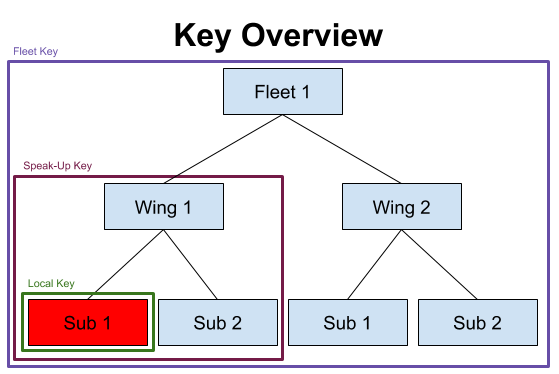
If you are a wing commander…
- Pressing your local key will whisper only to wing commanders in the same wing.
- Pressing your fleet key will whisper to the entire fleet.
- Pressing your speak-upward key will whisper to all fleet commanders and wing commanders
- Pressing your speak-downward key will whisper to everyone in your wing.
If you are a fleet commander…
- Pressing your local key will whisper to all fleet (but not wing) commanders.
- Pressing your fleet key will whisper to the entire fleet.
- Pressing your speak-downward key will whisper to all fleet commanders and wing commanders.
Etiquette
Outside of setting up and using the right keys, there is some other etiquette to keep in mind. Following some of the basic etiquette on Mumble will go a long ways towards making fellow Testies not hate you.
Deaf Players
If you are deaf, Please let the FC know, or just let people in fleet chat know, so that they can relay orders from Mumble to fleet chat for you. We are committed to making sure you can have a good time and join us in pew-pewing, but if the FC does not know that there is a deaf player in fleet there may not be anyone relaying orders, so don't be afraid to pipe up and let them know!